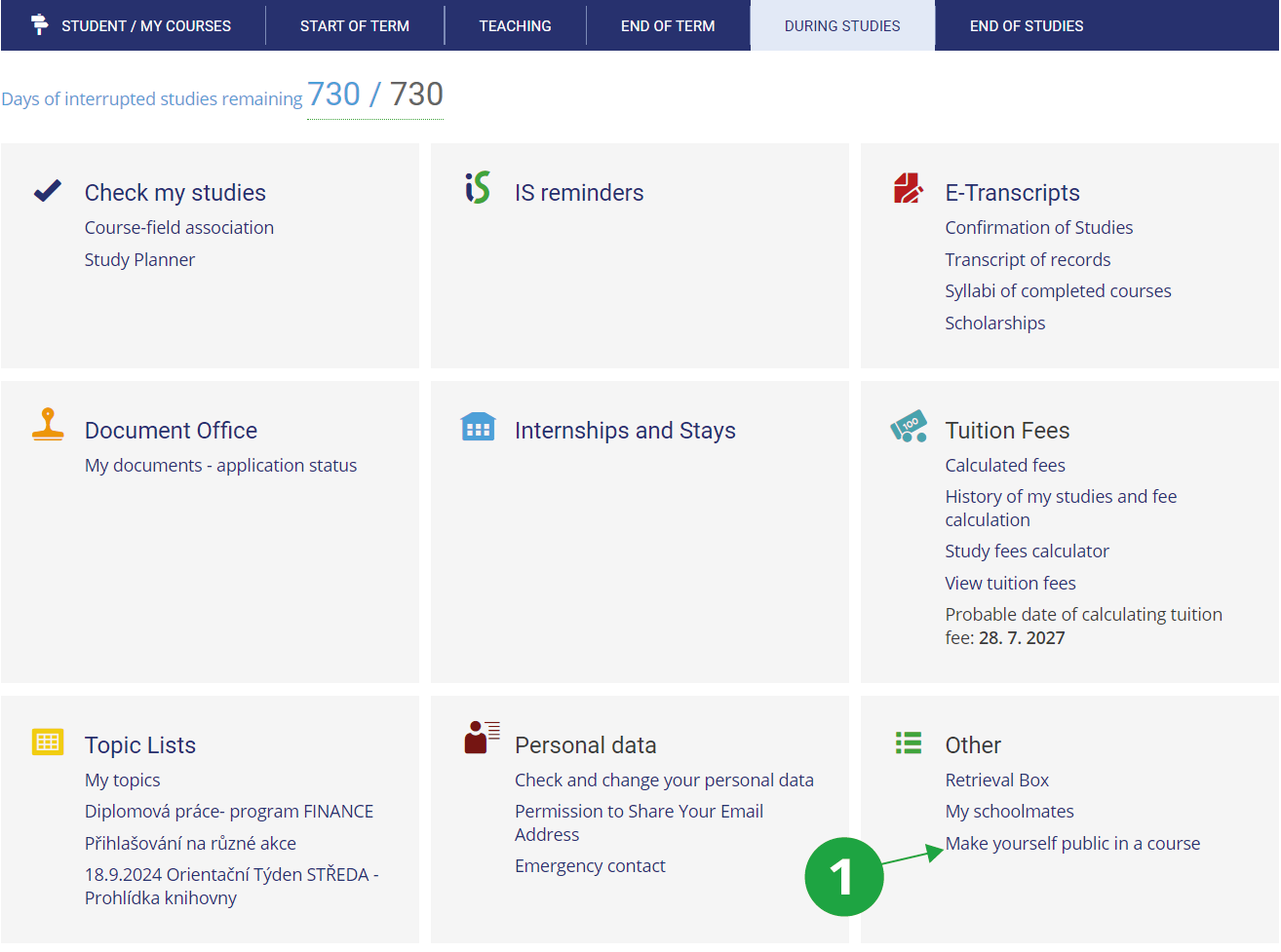- 1.What is the Making Oneself Public service?
The service allows students to make contact with other students in a particular programme or location. Active students can use the service to get in touch with classmates from certain courses/seminars they are attending or examination dates they are enrolled in.
The contacts that are made public can be used practically, e.g. for living together, carpooling, exchange of study materials, etc.
1 Making Oneself Public service.
- 2.Where can I "make myself public"?
Students can make themselves public in a course/seminar or examination date in application:
The Information System Student During studies Make yourself public in a courseMaking myself public will facilitate contact between classmates, those who made themself public will see others who did so. Clicking on the name of the course/seminar group will bring up the option to "Make me public" and then list other classmates who made themself public.
1 Make yourself public in a course.
Students can make themself public to other students in their programmes and district:
The Information System Meet People (Mine) Zveřejnit se Zveřejnění mých oborů a okresuBy clicking on the „Zveřejnit se“ link, the user can view a list of students by each of their programmes, and a list of other colleagues made public is listed directly to the right of the page.
- 3.What is made public?
By enabling the feature, the user publishes his/her district of residence and the courses or seminars/examination dates he/she is enrolled in. At the same time, he/she will have access to a list of other students with whom he/she has the same published data.
- 4.How do I cancel my public status?
Student can cancel their public status under the tabs:
The Information System Student During Studies Make yourself public in a courseor in
The Information System Meet People (Mine) Zveřejnit se - 5.What is a making oneself public globaly?
This option allows current students to make themself public globally in all past, present and future registered or enrolled courses, registered seminar groups and/or registered examination dates.
The Information System Meet People (Mine) Zveřejnit seUnder the „Zveřejnění v mých předmětech a seminářích“ tab, select any or all of the options in the „Globálně se zveřejnit ve všech minulých, současných i budoucích“ section and confirm your selection with the „Změnit“ button. - 6.How can I limit the list of people who have made themself public?
Students can restrict the list of people listed on the form:
The Information System Meet People (Mine) Zveřejnit se Zveřejnění mých oborů a okresu Omezit seznam osobThe list can be restricted both by the faculty or individual programmes or the list can be limited to only persons from the user's district.
Provided you have failed to find the information you were searching for, you can contact us at  fi
fi muni
muni cz
cz